
Съдържание
- Как да променя дисплея за известия за текстови съобщения на iPhone
- Процес за промяна на начина на показване на текстовите съобщения в приложението Messages
- Как да премахнете някой от груповия чат на iPhone или iPad
Макс притежава B.S. в масовите комуникации от SIU, магистър по комуникации от U на I, и следва MBA от университета Уебстър.
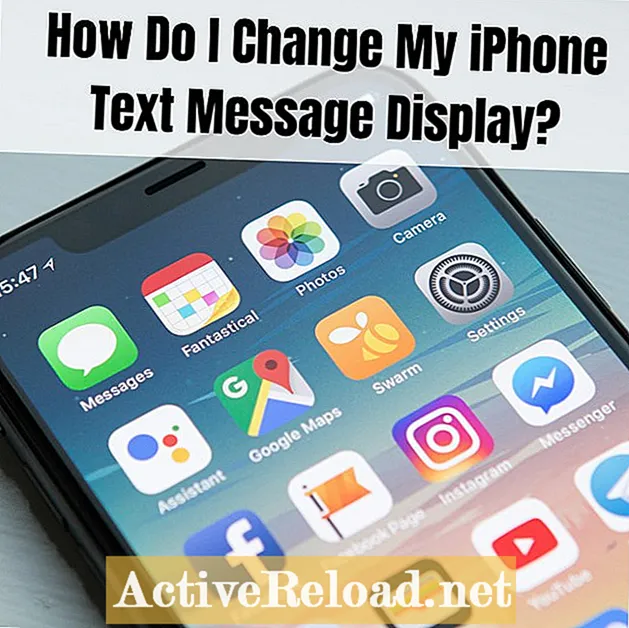
Повечето хора не осъзнават, че всъщност имат голям контрол върху начина, по който текстовите съобщения се показват на техния iPhone. Всъщност можете да избирате от два различни вида опции за поява на балони за уведомяване на текстови съобщения или можете да изберете изобщо да не се появява балон.
Освен това можете да изберете дали балонът за известия да показва визуализация на съобщението, колко известия за съобщения да се показват, дали да се показват балони за известия за съобщения, докато iPhone е заключен, и др.
Докоснете приложението „Настройки“ на началния екран на вашия iPhone.





Как да променя дисплея за известия за текстови съобщения на iPhone
- Докоснете приложението „Настройки“ на началния екран на вашия iPhone.
- Докоснете „Известия“ и след това „Съобщения“. Ще пристигнете на екрана Съобщения.
- Докоснете превключвателя ВКЛ / ИЗКЛ отдясно на Разрешаване на известия, докато засенчи зелено, за да включите и активирате известията на вашия iPhone.
- Преместете превключвателя Show Notifications в положение ON, за да се показват известия за съобщения, които получавате в центъра за известия на вашия iPhone.
- Докоснете текста отдясно на Sound, за да отидете до екрана Sounds. На екрана Звуци докоснете „Вибрация“, за да се покаже екран, където можете да изберете тип вибрация по подразбиране, да изберете да създадете свой собствен тип вибрация в раздела Персонализирани или да изберете „Няма“, ако не искате известие за вибрации за нови съобщения. Ако все пак изберете да изберете вибрация, ще почувствате визуализация на тази вибрация на вашия iPhone. Докоснете „Съобщения“ в горния ляв ъгъл, след като направите своя избор, за да се върнете обратно към екрана Съобщения.
- Включете иконата на приложението Badge, за да се покаже червен индикатор в горния десен ъгъл на приложението Messages, който показва броя на непрочетените съобщения, които имате.
- Активирайте Показване на заключен екран, за да видите предупрежденията за текстови съобщения в заключения екран на вашия iPhone.
- Изберете „Показване на визуализации“ и изберете дали искате фрагмент от всяко текстово съобщение да се показва в балона за известия за текстово съобщение. Можете да настроите това винаги да показва визуализация на съобщение, независимо дали iPhone е отключен или не, или да показва визуализации на съобщения само когато устройството е отключено. Докоснете „Съобщение“ в горния ляв ъгъл, след като направите своя избор.
- Докоснете „Repeat Alerts“, за да отворите прозореца Repeat Alerts. Изберете от Никога, Веднъж, Два пъти, 3 пъти, 5 пъти или 10 пъти, за да определите колко пъти искате да се повтарят предупреждения за непрочетени съобщения. Сигналите за съобщения ще се повтарят на всеки две минути, докато не се появят определения брой пъти или докато не отворите съобщението. Докоснете „Messages“ в горния ляв ъгъл на прозореца Show, след като направите своя избор да се върнете в прозореца Messages.
Отворете ново текстово съобщение и се уверете, че целевият получател е някой друг, който има iPhone. Въведете текста, който искате да им изпратите.





Процес за промяна на начина на показване на текстовите съобщения в приложението Messages
- Докоснете, за да отворите приложението „Съобщения“.
- Щракнете върху иконата "Ново съобщение" в горния десен ъгъл на екрана.
- Въведете името или телефонния номер на някой друг, който има iPhone, на който искате да изпратите текстово съобщение.
- Въведете съобщението, което искате да изпратите на другия човек. Докато въвеждате съобщението си, ще забележите, че иконата на микрофон от дясната страна на полето за въвеждане на текст се превръща в синя, насочена нагоре икона със стрелка.
- Натиснете и задръжте пръста си нагоре към иконата със стрелка нагоре, докато се появи екранът Изпращане с ефект. Ще видите четири опции за промяна на начина, по който текстът на вашето съобщение се показва на получателя. Избирането на "Slam" кара текста на съобщението ви да лети на екрана на потребителя. Изборът на „Loud“ кара вашия тест да изглежда за миг голям и да се разклати, преди да се върне към нормалния размер. Избирането на „Нежно“ води до това, че текстът Ви първоначално изглежда малък и бавно се увеличава. Изборът на „Невидимо мастило“ води до замъгляване на текста ви от точки, които ще се виждат само след като получателят потрие пръст срещу тях, правейки текста четим.
- Докоснете „Екран“ в разделите в горната част на екрана Изпращане с ефект, за да видите наличните фонови ефекти, които могат да бъдат добавени. Плъзнете отдясно наляво, за да завъртите седемте налични опции, а след това отдясно наляво, за да се върнете в началото на тези опции. Наличните фонове включват балони, сърца, лазери, конфети и др.
- Изпратете съобщението си до получателя, който ще види допълнителните опции за показване само ако има и iPhone.
Как да премахнете някой от груповия чат на iPhone или iPad
Тази статия е точна и вярна доколкото е известно на автора. Съдържанието е само за информационни или развлекателни цели и не заменя лични съвети или професионални съвети по бизнес, финансови, правни или технически въпроси.

